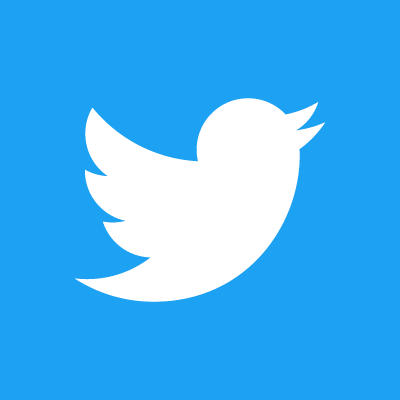当ページのリンクには広告が含まれています
カリフォルニア芸術大学に留学中に髭猿(Twitterはコチラ)です。
ぼくはiPadで絵を描くのが大好きです。普段からイラストの仕事にもよく使っていて、『iPadでイラストを描くのは快適で楽しいなあ』と思っているのですが、
最初から快適だったわけではありません。むしろ最初は描きにくかったです(笑)。紆余曲折あり、色々なアイテムを試していって最適化した結果、快適に絵が描けるようになりました。
ということで今回は、ぼくがiPadで快適にイラストを描くために必要だったものをご紹介します。
iPadで快適にイラストを描くために必要なものは以下の通り。
- iPad本体
- Apple Pencil
- Apple Pencil用ケース
- イラスト用スタンド
- 誤反応防止用グローブ
- イラストアプリ(Procreate)
以下からそれぞれ詳細をまとめました。今年はiPadでデジ絵デビューしたい!と思っている方の参考になれば嬉しいです。それではどうぞ!
ぼくがiPadで快適にお絵描きするのに必要だったモノ
iPad本体
まず必要なのが当然iPad本体。
iPadには様々なモデルがありますが、ぼくはiPad ProではなくiPad第6世代を選びました。
ぼくがiPadで絵を描きたかった理由は、
- 外に持ち歩いてスケッチブック代わりとして使いたい
- カフェなど家以外の場所でも作業したい
ということでした。
なので、ぼくにとって大切だった要素は、
- 持ち運べること
- 片手でも持てるサイズ感
- 現実的な価格
もちろんiPadとiPadProを比べると、数値的なスペックは全てiPad Proの勝利です。しかしぼくは思ったわけです。
- こんなデカい画面、本当に必要か?
- カメラ性能差が大きいけど、iPad/iPad Proで写真も動画も撮らない。
- これはiPad Proが超凄いだけであって、iPad第6世代のスペックが低いというわけではない。というか第6世代のスペックでも実用上全く問題ない。
じゃあiPadProじゃなくてiPad無印で良いじゃん。ってことで当時Apple Pencilに対応したばかりのiPad第6世代を購入しました。そのときの詳細はコチラ。
もし今買うならiPad第8世代を選びます。
保護カバーはコレを使ってます。商品ロゴ等が入っていなくて、純正カバーに似てるデザインが気に入って購入しました。カバーはマグネットが付いていて、ちゃんと閉じるようになっています。
オートスリープとオートウェイクアップ機能付き。角度が浅いスタンドと深いスタンドの2通りのスタンドになるのも良い。視聴とタイピング用らしい。iPadでタイピングしないけど。
視聴にはめっちゃ良くて、マジで重宝しています。しかし!絵を描くときには丁度いい角度になってくれない。絵が描きにくい!!というわけで後述の通り、スタンドを使っています。
Apple Pencil
iPad本体と並んで必要なものが、Apple Pencilです。
ぼくはiPad第6世代に対応しているApple Pencil第1世代を使用しています。
スタイラスペンも使用したことありますが、絶対Apple Pencilのが良い。手放せない。
スタイラスペン界隈では一応こいつがAmazonベストセラーになってるみたいです。
Apple Pencil用ケース
iPadとApple Pencilで快適にお絵描きができるかと思いきや、購入直後は少し不便なことがありました。
それは、
- Apple Pencilが細すぎて持ちづらい
- Apple Pencilの充電コネクタのキャップがすぐどこかへいく
ということ。

なのでこのApple Pencil用ケースを装着して使用しています。描き心地改善とキャップ紛失防止の両立を可能にした神プロダクト、Walant Apple pencilケース。

ラバー素材のグリップがキャップごとApple Pencil全体を包み込んでくれるため、何かのはずみでキャップが外れてしまうことを防いでくれます。太さも絶妙で、長時間使用しても疲れません。
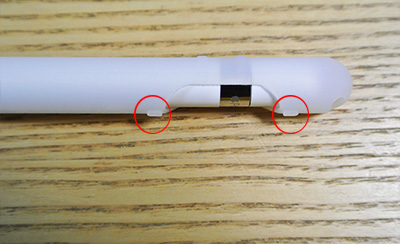
転がり防止の突起も付いている。かなりの良プロダクトです。Apple Pencil第1世代用と第2世代用があるので気を付けてくださいね!
詳細はコチラ。
イラスト用スタンド
iPadを机に直置きで絵を描くと、肩と首がめちゃくちゃ凝るので、イラスト用スタンドが必須です。
ぼくが探したのは、
- 自由に角度が調整できるスタンド
- 見た目がシンプルなやつ
- ノートPCも置けるサイズ
というヤツ。
色々探した結果コチラを購入しました。
Parbloの良いところは、
- 15°から90°まで自由に角度が調節できる
- シンプルなデザインでiPadと非常にマッチする
- 机と密着する部分がラバーなので滑らない
- 16インチのタブレットまで使えるサイズ感と安定感
- 動画を視聴するときのスタンドにもなる
- 子供のお絵かきスタンドにもなる!
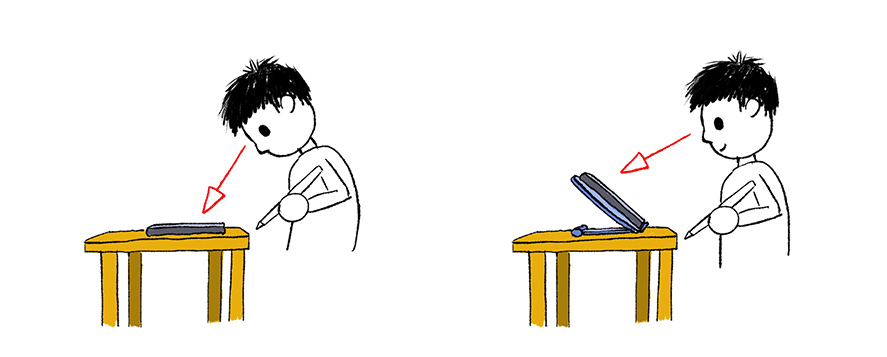
コイツを導入したことで目線が上がり姿勢が改善されて、首・肩・背中がだいぶ楽になりました!圧倒的に画面が見やすい!作業中のストレスが大幅に軽減されました。
iPadだけでなく画用紙にイラストを描く際にも使用しています。もちろん長時間作業すれば疲れますが、疲れ方が全く違います。
そしてなんやかんや感動したのは安定感です。結構体重をかけてもしっかりしているので非常に使いやすい。思っている以上にタフに使えるし軽いので、子供のお絵描き用スタンドにも良いです!
詳細はコチラ。
誤反応防止用グローブ
Apple Pencilで絵を描いていると、利き手の小指が画面に触れることでiPadが誤反応することが結構頻繁にあります。
なので誤反応防止用に100均のガーゼ手袋を使用しています。タップ操作ができるように人差し指、中指、親指は切ると、非常に使いやすいです!
こういう専用グローブも売ってるけど正直100均のガーゼ手袋で十分です。
イラストアプリ(Procreate)
iPadのイラストアプリですが、ぼくは普段Procreateを使っています。
ぼくがProcreateを愛用している理由は、
- サブスクじゃなくて買い切り。しかも安い
- UIがめちゃくちゃシンプルで使いやすい
- 動作が軽い
- 作業のタイムラプス撮影機能がデフォルトで付いているので、簡単にメイキング動画も作れる
他のイラストアプリを使うこともありますが、使いやすさ・とっつきやすさに関しては他の追随を許しません。
必須ではないけどあると便利なもの
アートブックや美術解剖学に関する本
アートブックや美術解剖学の本は参考資料として手元に置いておきたいです。でも紙の本はめちゃくちゃ嵩張るので、電子書籍を購入してiPadに入れています。
外出するときも本棚ごと持ち運べる感覚なので非常に便利です。
iPadでお絵描きする人は、Kindle Unlimitedかプライムリーディングを使えば無料で読めるイラスト本もたくさんあります。
毎回電子書籍を購入するよりコストを抑えることができます。
スキャン用のアプリ(CamScanner)
ぼくは紙にスケッチしたものをスキャンして、iPadで線や色を描き足すことも多いです。
家にスキャナーは持っていないなので、CamScannerというスキャン用のアプリを使っています。
白黒の絵のスキャンならほとんどスキャナーと変わらないクオリティなので、今のところはこいつで十分対応できています。
自分は使っていないけど他の人は使っているもの
ペーパーライクフィルム
友だちが使っていておすすめされたのがペーパーライクフィルム。ネットでも評判が良くて気にはなっています。
でも元々の描き心地が結構好きなので、未だに導入していません。いつか導入したいなと思いつつ、今日も後回し(笑)。
絵の描きすぎには注意!目を大切に。
iPadのお絵かき環境が快適になると、ついつい長時間作業してしまいます。で、iPad何時間も絵を描いていると、目がめちゃくちゃ疲れます。
うまく表現できませんが、
- 眼球が凝る
- 目の奥が痛くて重い
という感じで、それがそのまま頭痛に繋がることも多いです。
絵に熱中すればするほど目にダメージがきます。ぼくは目の疲れが気になって集中が途切れてしまうことも。
ぼくは、
- ブルーライトカットの設定
- 1時間に1回遠くを見る
- 目のマッサージ・目のツボ
- ホットアイマスク・蒸しタオル
- ビタミンBのものを摂取する
を取り入れてだいぶ目の疲れが軽減されました。絵の描きすぎにはくれぐれも注意してください!
目疲れ対策の詳細はこちら!
まとめ
以上、iPadで快適に絵を描くのに必要なものの紹介でした。
ぼくの場合は、快適に絵を描くには、
- iPad
- Apple Pencil
- Apple Pencil用ケース
- イラスト用スタンド
- 誤反応防止グローブ
- イラストアプリ(Procreate)
が必要でした。
iPadを導入したばかりの頃は快適な環境を求めて色々試していましたが、一旦この環境で安定しました。iPadを買ってみたけどイマイチ絵が描きにくいという方はぜひ参考にしてみてください。
それでは、良いiPadライフを!
初めて買ったiPadで絵を描き続けてたら半年後にフリーランスイラストレーターになってた話はコチラ。